Canvaでホームページをサクッと作るコツ|テンプレ選びから公開まで
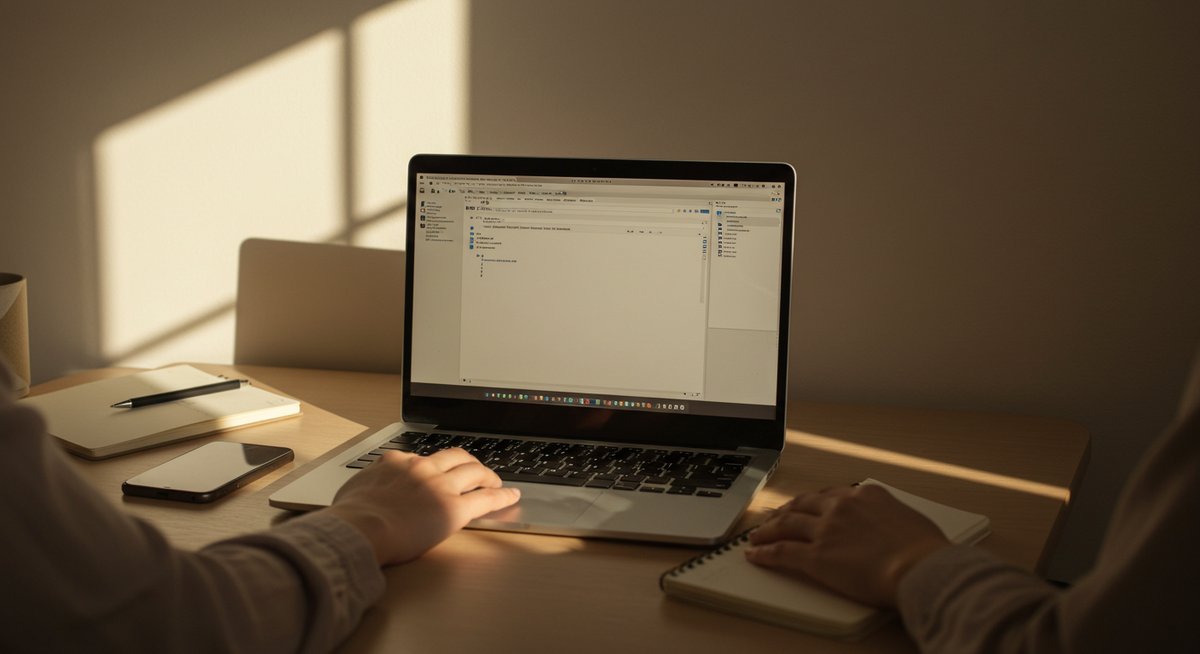
短時間で見栄えのいいホームページを作りたい方へ。ここでは手早く整ったサイトを作るためのポイントを、わかりやすくお伝えします。設定やデザインで迷わないよう、作業の順番や注意点を順に示しますので、作りながらチェックしていってください。
Canvaでホームページの作り方を最短で完成させるコツ
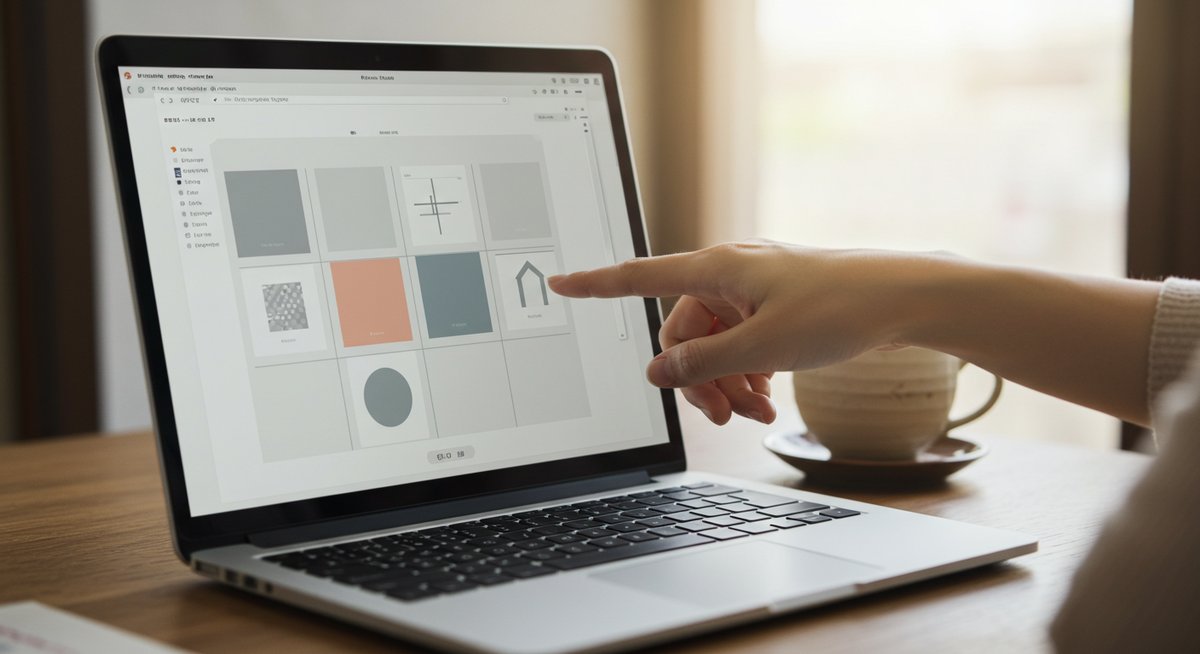
ここでは作業を効率よく進めるための全体的な流れと心構えを紹介します。作る前に押さえるべきポイントを整理しておくと、途中で手戻りが減りスムーズに進められます。短時間で仕上げたい場合に役立つ、順序立てた進め方を中心にまとめています。
まず目的と想定する訪問者を決める
サイトの目的をはっきりさせると、必要なページや情報が自然と見えてきます。販売、問い合わせ、店舗案内、作品紹介など目的ごとに優先すべき要素が違うので、まず目的を一文で書いてみてください。
想定する訪問者についても簡単に設定します。年齢層、利用シーン、求める情報の優先度をイメージすると、言葉遣いや写真のトーン、導線が決めやすくなります。例えば若い層向けなら写真中心でカジュアルな表現、高齢層向けなら文字を大きめにして読みやすさを重視するなど調整が可能です。
目的と訪問者を決めたら、最小限必要なページと優先順位をリストアップしましょう。まずはトップと連絡先、サービス紹介の3つを揃えておくと公開までの道のりが短くなります。
テンプレートは業種と掲載項目で選ぶ
テンプレート選びは時間短縮の近道です。業種に合ったレイアウトや写真の配置があらかじめ整っているため、後で大きく手直しする必要が少なくなります。提供する情報がすぐ収まるテンプレートを基準に探しましょう。
掲載項目が多い場合は多めのセクションを持つテンプレートを、シンプルに伝えたい場合は一枚完結型のテンプレートを選ぶと手間が減ります。テンプレートの見た目だけでなく、メニュー構成やボタン配置もチェックしておくと使いやすさが分かります。
選んだら複製してから編集を始めると、元のテンプレートに戻せるので安心です。配色やフォントはテンプレートをベースに調整するだけで印象が整います。
必須の掲載項目はトップと連絡先を揃える
訪問者がまず見るのはトップと連絡先です。トップにはキャッチコピーと何を提供しているかがすぐ分かる短い説明を入れましょう。写真やビジュアルで雰囲気を伝えると滞在時間が伸びやすくなります。
連絡先は電話番号、メール、問い合わせフォーム、営業時間、住所(必要なら地図)を見やすくまとめます。特に問い合わせまでの導線は短くして、フォームやボタンはなるべく目立つ位置に配置してください。
信頼感を高める要素として、実績やお客様の声、運営者の簡単なプロフィールもあると安心感につながります。迷わず連絡できる構成を心がけましょう。
スマホ表示を優先してデザインを調整する
訪問者の多くはスマホからアクセスします。スマホでの見え方を優先して、文字サイズやボタンの大きさ、余白の取り方を調整しましょう。横幅が狭くなるとレイアウト崩れが起きやすいので、セクションごとの縦並びを意識すると読みやすくなります。
画像はトリミングや拡大で重要な部分が隠れないか確認してください。ボタンやリンクは指で押しやすい大きさにし、重要な導線はスクロールしなくても見つけやすい位置に置きます。スマホでの操作感をチェックしてから公開するのがおすすめです。
公開前にリンクと表示を必ず確認する
公開直前にはリンク切れや表示崩れを確認します。内部リンク、外部リンク、フォームの送信動作、画像の読み込みをチェックしましょう。誤字脱字や画像の差し替え忘れもないか見直してください。
異なるブラウザや端末で問題がないか、プレビュー機能で複数の環境を確認しておくと安心です。公開後に大きな修正が必要になると訪問者に不便をかけるので、公開前の丁寧な確認が完成度を高めます。
Canvaでできることと気を付ける点

Canvaで作ると気軽に見た目の良いサイトを用意できますが、得意なことと不得意なことがあるので把握しておくと安心です。ここでは機能の範囲や制約、運用面での注意点をまとめます。
無料プランで使える機能を把握する
無料プランでもテンプレートや基本的な編集機能は使えます。レイアウト編集、テキスト変更、画像のアップロード、簡単な公開機能などは無料で使えることが多いです。まずはここからスタートして、操作感をつかむと無駄がありません。
ただし、一部のテンプレートや素材、保存容量に制限がある点は注意が必要です。フォントや画像の一部は有料扱いになっていることがあるので、使う前に表示を確認してください。無料内で十分な見栄えを作れる場合もありますが、使用制限を把握しておきましょう。
有料で増える機能を検討する
有料プランにすると、より多くのテンプレートや高品質素材、ブランドキットの保存、ドメイン接続などが可能になります。ブランドカラーやロゴを一括管理できるので、複数ページを統一して作るときに便利です。
独自ドメインを使いたい場合や、アクセス解析タグを埋め込みたい場合は有料プランが必要になることがあります。費用対効果を考えて、必要な機能だけを選ぶと無駄がありません。
向いている人と向かない人を見極める
短時間で見た目を整えたい個人や小規模事業者には向いています。更新頻度が低く、シンプルな構成で十分な場合は十分に役立ちます。一方で、複雑な機能や専用のEC機能、細かなSEO設定が必要な場合は他のサービスのほうが適していることがあります。
運用や拡張性を重視する場合は、どこまでCanvaで対応できるかをあらかじめ確認すると後悔が少なくなります。
問い合わせや外部連携の対応状況を確認する
フォームや外部サービスとの連携状況を確認してください。フォーム送信の受信先や通知方法は設定できるか、予約システムや決済サービスとの連携が可能かを事前に調べておくと安心です。
外部サービスとの連携に制限がある場合は、代替手段を用意する必要があります。どのような連携が必要かを洗い出しておくとスムーズです。
SEOや計測タグの制限を理解する
基本的なメタタグやページタイトルは設定できますが、細かなSEO調整や外部解析ツールのタグ(例:詳細なトラッキングや高度なカスタムタグ)を埋め込めない場合があります。検索順位を強く意識する場合は、どの程度の設定ができるか事前に調べておいてください。
計測や改善のために必要なデータが取得できないと運用に支障が出ることがあるため、アクセス解析の対応状況は重要な確認ポイントです。
見た目と導線で反応を上げる作り方

見た目が良いだけでなく、訪問者が迷わず行動できる導線を作ることが大切です。ここでは訪問者の行動を促すためのデザインと配置のポイントをお伝えします。
ファーストビューで伝えるべき要素
ファーストビューには何を提供しているかと、次に何をしてほしいかが一目で分かる構成が必要です。短いキャッチコピーとサブテキストで核心を伝え、行動を促すボタンを配置します。
視線を誘導するために写真やビジュアルは人物や製品の特徴が分かるものを選ぶと効果的です。ボタンはコントラストをつけて目立たせ、スクロールしないと見つからない導線を避けるようにします。
色とフォントの組み合わせの基本
色はブランドイメージに合わせつつ、読みやすさを優先します。背景と文字のコントラストを強めにして視認性を確保しましょう。配色はメインカラー、アクセントカラー、ニュートラルカラーの3色程度に絞るとまとまりやすくなります。
フォントは見出しと本文で2種類程度に抑えると統一感が出ます。ウェブでの読みやすさを意識して文字サイズや行間を調整し、強調したい箇所だけサイズや太さを変えると見やすくなります。
画像は軽くして読み込みを速くする
画像ファイルが重いと読み込みが遅くなり離脱につながります。必要以上に高解像度の画像は避け、表示サイズに合わせた圧縮で軽くしましょう。画像の形式も用途に合わせて選ぶと効果的です。
重要な画像は遅延読み込みや最適化ツールを使って表示速度を改善します。代替テキストを設定すると、表示できない場合でも内容を伝えられます。
行動を促すボタンは目立たせる
ボタンは色、形、大きさで目立たせることが重要です。主要な行動(問い合わせ、購入など)はページ上で複数箇所に設置して、どのスクロール位置からでもアクセスできるようにしましょう。
ボタンの文言は短く明確にして、押した後の期待が分かる表現にするとクリック率が上がります。余白をしっかり取って誤タップを防ぐことも忘れないでください。
メニューは迷わせない構成にする
メニューはシンプルにして、訪問者が欲しい情報にすぐたどり着けるようにします。項目が多い場合はグループ化して階層を作るか、重要なページだけを残して他はフッターにまとめると見やすくなります。
ナビゲーションはページの上部に固定するか、スマホ用にはハンバーガーメニューを活用すると使いやすくなります。呼び出しやすさと分かりやすさを両立させましょう。
操作から公開までの流れを順に進める
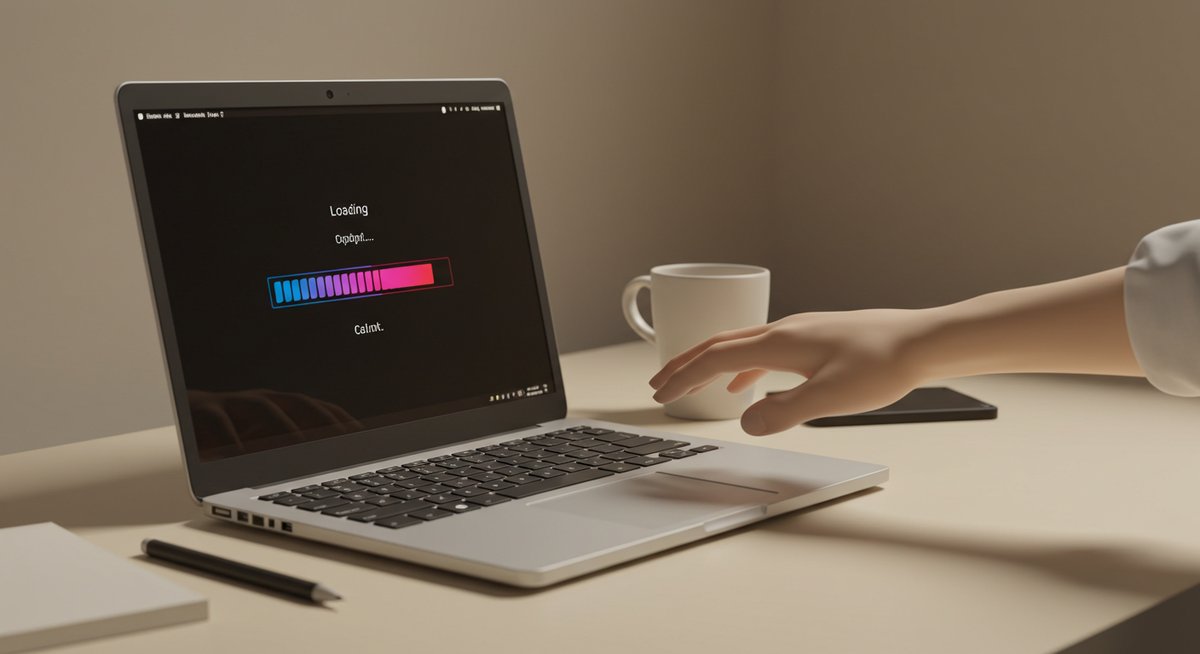
ここではテンプレート選びから公開、その後の確認までの流れを順を追って説明します。手順を一つずつ進めると効率よく完成へ近づきます。
テンプレートを選んで複製する手順
テンプレートを選ぶ際は業種や掲載項目が合うものを探します。気に入ったテンプレートが見つかったら、まず複製して編集用のコピーを作成しましょう。
複製すると元に戻したいときに便利です。コピー上で配色やフォントの変更を行い、不要なセクションは削除していきます。複数の候補がある場合は短時間で比較できるように別タブで複製しておくと選びやすくなります。
テキストと画像を差し替えて整える
テンプレートのテキストはブランドに合わせて置き換えます。見出しは短めにし、本文は読みやすい段落に分けます。画像は自分の写真や商品写真に差し替え、必要ならトリミングして重要な部分が見えるようにします。
アップロードする画像は最適化して容量を抑え、サイズや比率をテンプレートに合うように調整します。文章と画像のバランスを見ながら配置を整えていきます。
ナビゲーションとリンクを設定する
メニューの各項目にリンクを設定し、内部リンクや外部リンクの導線を確認します。ボタンやバナーにも適切なリンクを割り当て、フォームの送信先設定も忘れずに行ってください。
リンク先が別ページや外部サイトの場合は開き方(同一タブ/新しいタブ)を決めておくとユーザーの離脱を抑えられます。
プレビューで端末ごとの見え方を確認する
プレビュー機能でスマホ、タブレット、パソコンの見え方を確認します。各端末で文字サイズや画像の切れ方、ボタンの見え方をチェックして修正を加えましょう。
スマホでは特に縦長での見え方を重視し、重要な情報が上部に来るように並び替えると親切です。複数の環境で確認することで公開後のトラブルを減らせます。
独自ドメインを接続して公開する
独自ドメインを使う場合はドメインの設定画面で接続手続きを行います。DNS設定が必要な場合は、ドメイン管理画面で指定されたレコードを追加してください。接続が反映されるまで時間がかかることがあります。
ドメインが不要であればCanvaの提供するURLで公開できますが、信頼性やブランディングを重視するなら独自ドメインの利用を検討してください。
公開後に表示や動作を定期確認する
公開後も定期的に表示やリンク、フォームの動作を確認します。更新や季節の情報がある場合は速やかに反映して、古い情報の放置を避けましょう。アクセス解析が使える場合は数値を見て改善点を洗い出すと効果的です。
トラブルが起きたときのために編集可能なアクセス情報や管理手順をメモしておくと安心です。
これだけでOK Canvaホームページ作成チェックリスト
最後に作業の棚卸しができるよう、公開前後で確認すべきポイントをリストにまとめます。抜けがないか最終確認にお使いください。
- 目的と想定訪問者を明確にしている
- テンプレートを複製して編集している
- トップにキャッチと行動ボタンを配置している
- 連絡先・フォーム・営業時間を正しく掲載している
- 画像は最適化して表示速度に配慮している
- スマホ表示での見え方をチェックしている
- メニューとリンクが正常に動作している
- フォーム送信や通知の動作を確認している
- 独自ドメイン接続(必要な場合)を完了している
- 公開後の表示・動作を定期的に確認する予定を立てている
このリストを基にひとつずつチェックすれば、短時間でも整ったホームページを公開できます。









